Стало ничуть не сложнее использовать два аккаунта на одном телефоне. Вам не нужно больше входить и выходить из разных учетных записей при переключении между ними. Теперь вы можете легко переключаться между аккаунтами в приложениях и браузерах, не теряя свои данные и настройки.
Это особенно полезно, если у вас есть несколько учетных записей, например, для работы и личного использования. Или если вы хотите использовать одно приложение на разных аккаунтах. Теперь переключение между ними происходит без проблем.
Для смены аккаунта достаточно открыть приложение или браузер, в котором вы хотите переключиться на другой аккаунт, и нажать на иконку переключения аккаунта. Обычно это значок пользователя или иконка в верхнем правом углу экрана. После этого выберите нужный аккаунт из списка, и вы сразу будете переключены на него!
Вход и выход из аккаунта
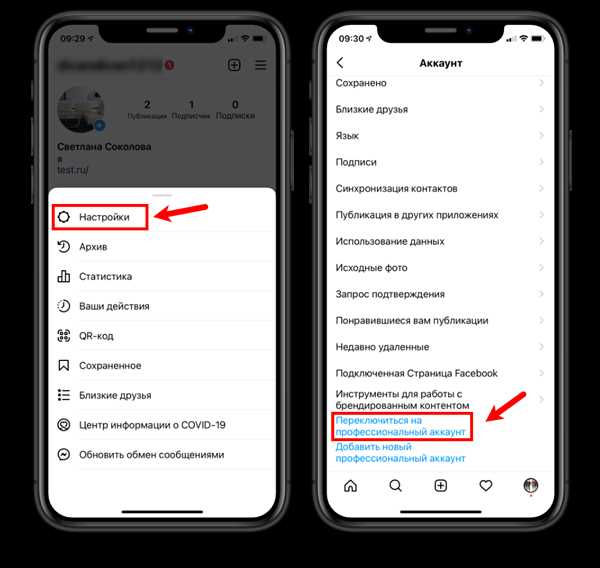
Если у вас есть два аккаунта, которые вы хотите использовать на одном устройстве, например Gmail и Google Analytics, существует простой способ переключения между ними без необходимости выходить и снова входить.
1. Войдите в один из своих аккаунтов Google.
2. Кликните на ваше фото или инициалы в правом верхнем углу страницы.
3. В раскрывающемся меню, выберите Добавить аккаунт.
4. Введите учетные данные для второго аккаунта Google, который вы хотите добавить.
5. После того, как вы добавили второй аккаунт, вы можете легко переключаться между аккаунтами, нажимая на свои фото или инициалы и выбирая нужный аккаунт из выпадающего меню.
Выйти из аккаунта
Если вы хотите выйти полностью из аккаунта Google, включая все добавленные аккаунты, выполните следующие действия:
1. Кликните на ваше фото или инициалы в правом верхнем углу страницы.
2. В раскрывающемся меню, выберите Выйти.
3. Вы будете перенаправлены на страницу входа Google, где сможете войти под другим аккаунтом или создать новый, если это необходимо.
Открытие настроек аккаунта
Если у вас есть несколько аккаунтов Гугл на одном телефоне, то возможно вам потребуется сменить аккаунт для доступа к другому содержимому или настройкам. Чтобы открыть настройки аккаунта, выполните следующие действия:
- Откройте приложение Гугл на вашем телефоне.
- Нажмите на иконку профиля, которая обычно находится в верхней правой части экрана.
- В открывшемся меню выберите аккаунт, для которого вы хотите открыть настройки.
- После выбора аккаунта, нажмите на Настройки аккаунта.
Теперь вы сможете настроить ваш аккаунт Гугл в соответствии с вашими предпочтениями. Чтобы сменить аккаунт на другой, повторите указанные выше шаги.
Изменение аккаунта в приложениях
На сегодняшний день многие мобильные приложения требуют наличие аккаунта пользователя для полноценной работы. Если у вас уже есть учетная запись, связанная с приложением, но вы хотите изменить аккаунт, то следуйте простым инструкциям.
Изменение аккаунта на Android устройстве:
- Откройте на своем телефоне приложение, в котором хотите сменить аккаунт.
- В правом верхнем углу экрана нажмите на значок меню (обычно это три точки или три горизонтальные линии).
- В открывшемся меню выберите пункт Настройки или Настройки аккаунта.
- В разделе Учетные записи найдите пункт Добавить аккаунт или Сменить аккаунт.
- Выберите тип аккаунта, который хотите добавить (например, Google).
- Введите данные нового аккаунта (логин и пароль) и следуйте оставшимся инструкциям на экране, чтобы добавить новый аккаунт.
Изменение аккаунта на iPhone:
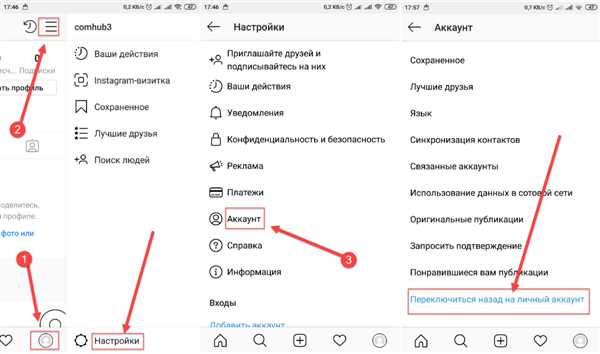
- Откройте приложение, для которого хотите изменить аккаунт.
- Перейдите в настройки приложения (обычно это значок шестеренки или вкладка Настройки).
- В разделе Учетная запись выберите пункт Войти в аккаунт или Сменить аккаунт.
- Введите данные нового аккаунта и следуйте инструкциям на экране, чтобы добавить новый аккаунт.
Изменение аккаунта в приложениях может понадобиться, если у вас есть несколько аккаунтов или если вы хотите передать управление приложением другому пользователю. Следуйте вышеприведенным шагам, чтобы легко сменить аккаунт и продолжить пользоваться приложением на одном устройстве.
Особенности настройки нескольких аккаунтов
Когда у вас есть больше одного аккаунта Google, вы можете настроить их, чтобы комфортно переключаться между ними и управлять каждым аккаунтом отдельно.
Есть два основных способа настройки нескольких аккаунтов Google:
- Использование функции Добавить аккаунт в Гугл
- Использование Профилей в браузере Google Chrome
Если вы хотите добавить второй аккаунт Google, вы можете воспользоваться функцией Добавить аккаунт в Гугл. Для этого:
- Откройте любую страницу Google, например, google.com
- Нажмите на свою фотографию или инициалы в правом верхнем углу экрана
- В выпадающем меню выберите Добавить аккаунт
- Введите данные своего второго аккаунта и следуйте инструкциям на экране
После добавления второго аккаунта Google вы сможете переключаться между ними, нажимая на свою фотографию или инициалы и выбирая нужный аккаунт из выпадающего меню.
Если вы предпочитаете управлять аккаунтами непосредственно в браузере Google Chrome, вы можете использовать функцию Профили. Это позволит сохранить отдельные настройки и данные для каждого аккаунта. Для этого:
- Откройте браузер Google Chrome
- Нажмите на иконку профиля в правом верхнем углу окна браузера
- В выпадающем меню выберите Настроить профили
- Нажмите на кнопку Добавить для создания нового профиля
- Введите имя и выберите значок для нового профиля
- В новом профиле введите данные вашего второго аккаунта Google и следуйте инструкциям на экране
После создания второго профиля вы сможете легко переключаться между аккаунтами, нажимая на иконку профиля в правом верхнем углу окна браузера и выбирая нужный профиль из списка.
Таким образом, настройка нескольких аккаунтов Google позволяет удобно работать с каждым аккаунтом отдельно и переключаться между ними без необходимости выхода из одного аккаунта и входа в другой.
Добавление второго аккаунта
Если у вас уже есть один аккаунт на Google, но вы хотите добавить второй аккаунт на том же телефоне, то вам потребуется выполнить несколько простых шагов:
- Откройте приложение Гугл на своем телефоне.
- Нажмите на значок своего аккаунта в верхнем правом углу экрана.
- Прокрутите вниз и нажмите на кнопку Добавить аккаунт.
- Выберите Google из списка предлагаемых сервисов.
- Введите адрес электронной почты и пароль для вашего второго аккаунта Google.
- Нажмите на кнопку Далее и следуйте инструкциям на экране, чтобы завершить добавление аккаунта.
Теперь у вас будут два аккаунта Google на одном телефоне. Вы можете переключаться между ними, выбирая нужный аккаунт при каждом входе в приложения и сервисы Google.
Переключение между аккаунтами
Если у вас на телефоне установлены два или более аккаунта в сервисе Гугл, вы всегда можете переключаться между ними без необходимости выходить из одного аккаунта и входить в другой. Вот как это можно сделать:
- Откройте любое приложение или сервис Гугл на вашем телефоне.
- Нажмите на вашу фотографию или иконку профиля в правом верхнем углу экрана.
- В открывшемся меню выберите нужный аккаунт, на который вы хотите переключиться.
- Теперь вы вошли в другой аккаунт, и можете пользоваться всеми доступными сервисами и приложениями от Гугл на этом аккаунте.
Таким образом, переключение между аккаунтами в Гугл на одном телефоне очень просто и удобно. Благодаря этому, вы можете легко использовать разные аккаунты без необходимости каждый раз выходить из одного и входить в другой.
Удаление аккаунта

Если у вас есть несколько аккаунтов в гугле, и вы хотите удалить один из них, то вам потребуется выполнить всего два простых шага:
| Шаг 1. | Войдите в аккаунт, который вы хотите удалить. |
| Шаг 2. | Посетите страницу настроек аккаунта и найдите раздел Удаление аккаунта. Нажмите на ссылку Удалить аккаунт и следуйте указанным инструкциям. |
Обратите внимание, что после удаления аккаунта вы больше не сможете использовать его для доступа к сервисам гугл и все связанные с ними данные будут безвозвратно удалены.
Проблемы с сменой аккаунта
В современном мире многие пользователи используют несколько аккаунтов на одном телефоне. Однако, при смене аккаунта могут возникнуть определенные проблемы.
1. Переключение между аккаунтами
Когда у вас есть два или более аккаунтов на одном телефоне, может быть сложно переключаться между ними. Ваше приложение может запомнить только один аккаунт, и вам придется каждый раз вводить данные для входа, когда вы хотите переместиться из одного аккаунта на другой.
2. Проблемы с доступом к данным
Если аккаунты находятся в разных приложениях или сервисах, у вас могут возникнуть проблемы с доступом к данным. Например, если вы хотите перенести контакты или файлы с одного аккаунта на другой, это может потребовать дополнительных действий и настройки.
Однако, существуют различные способы решить эти проблемы. Вы можете использовать специальные приложения для управления несколькими аккаунтами, или приписывать разным аккаунтам разные номера телефонов, чтобы упростить переключение между ними.
Важно помнить, что при смене аккаунта важно сохранить данные и файлы, которые вам нужны, так как они могут быть удалены или недоступны после смены аккаунта. Рекомендуется внимательно прочитать инструкции по смене аккаунта и предварительно сделать необходимые бэкапы.
Не смотря на возможные проблемы, смена аккаунта может быть полезной для обеспечения безопасности и конфиденциальности данных. Поэтому всегда стоит быть готовым к некоторым сложностям и заранее продумать процесс смены аккаунта, чтобы избежать потери данных или проблем с доступом к сервисам и приложениям.
Резюме
Существует возможность использовать два аккаунта на одном телефоне. Это полезно, когда необходимо разделить аккаунты для работы и личных целей. При наличии двух аккаунтов, вы сможете оставаться на связи и проводить деловые переговоры, не смешивая их с личными сообщениями и информацией.
Для того чтобы использовать два аккаунта на одном телефоне, необходимо установить соответствующие приложения. Например, для работы с двумя аккаунтами электронной почты на Android существуют различные приложения, такие как Microsoft Outlook и Gmail. При установке этих приложений вы можете добавить несколько аккаунтов электронной почты и использовать их одновременно на одном устройстве.
Кроме аккаунтов электронной почты, вы также можете использовать два аккаунта социальных сетей или мессенджеров на одном телефоне. Например, в WhatsApp вы можете добавить два аккаунта, связав один с основным номером телефона, а другой – с номером Google Voice.
Таким образом, использование двух аккаунтов на одном телефоне позволяет удобно разделять рабочую и личную информацию, обеспечивая эффективность и конфиденциальность ведения деловых переговоров и общения на различных платформах.
